手机和电脑怎么传文件 手机电脑互传文件的方法
更新日期:2023-08-20 19:25:44
来源:转载
手机扫码继续观看

很多小伙伴想要在手机和电脑之间互传文件,但是不知道怎么操作,于是来系统城求助小编,其实大家可以通过数据线usb连接来传输数据,也可以通过qq、微信等软件来无线传输文件,下面小编就把具体操作带来给大家,适用于小米、OPPO等常见的手机型号,大家快来看看吧。

手机和电脑怎么传文件?
方法一、
1.首先把数据线插入手机后,再将另一头数据线插入主机的接口;

2.这时候手机上会显示正在通过usb充电,点击进入查看更多选项;
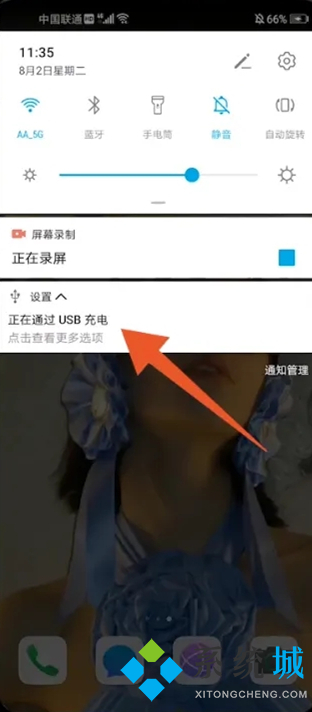
3.弹出usb连接方式之后,选择个人需要的连接方式就可以了;
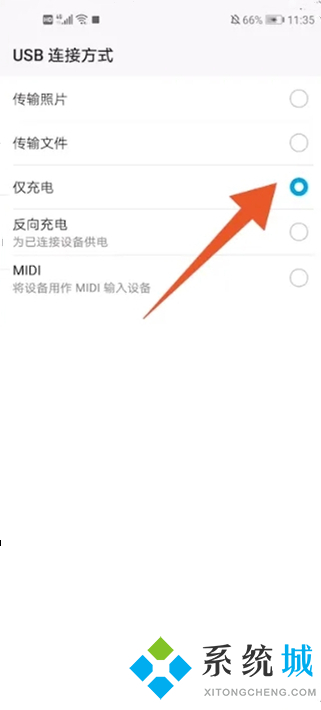
4.再点击电脑上的此电脑选项,进去就可以看见手机已经连接到电脑了。
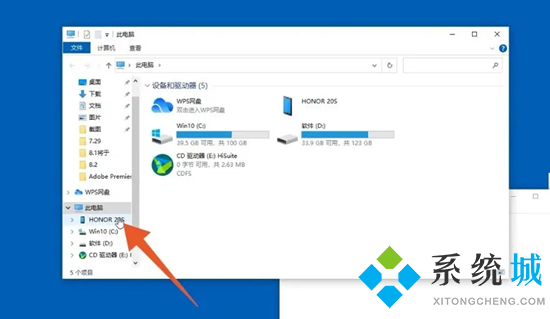
方法二、
1.首先可以在电脑上登录qq或微信。
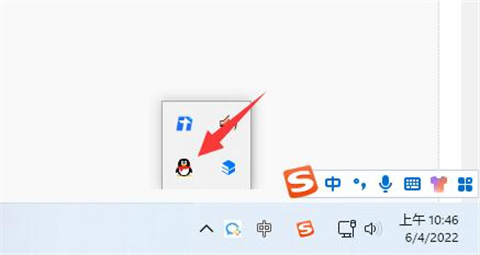
2.接着打开手机上的qq或微信。
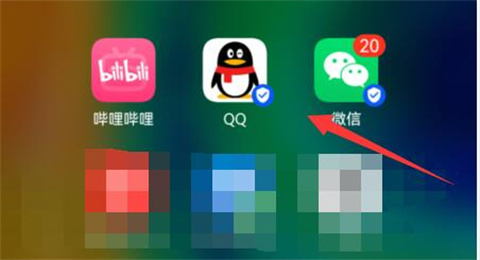
3.然后打开“设备”里的“文件传输助手”。
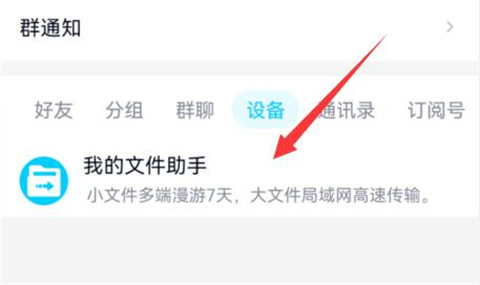
4.随后点击图示的“图片”按钮。
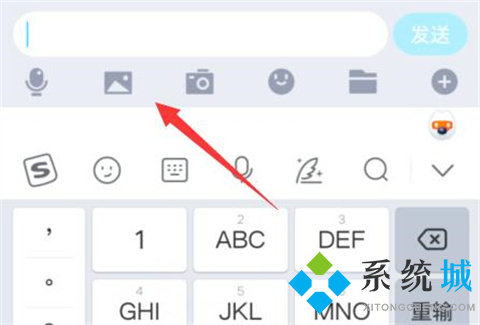
5.最后选中想要传的图片,点击“确定”就能传到电脑上了。

以上就是小编为大家带来的手机和电脑怎么传文件的方法了,希望能帮助到大家。
该文章是否有帮助到您?
常见问题
- monterey12.1正式版无法检测更新详情0次
- zui13更新计划详细介绍0次
- 优麒麟u盘安装详细教程0次
- 优麒麟和银河麒麟区别详细介绍0次
- monterey屏幕镜像使用教程0次
- monterey关闭sip教程0次
- 优麒麟操作系统详细评测0次
- monterey支持多设备互动吗详情0次
- 优麒麟中文设置教程0次
- monterey和bigsur区别详细介绍0次
系统下载排行
周
月
其他人正在下载
更多
安卓下载
更多
手机上观看
![]() 扫码手机上观看
扫码手机上观看
下一个:
U盘重装视频











